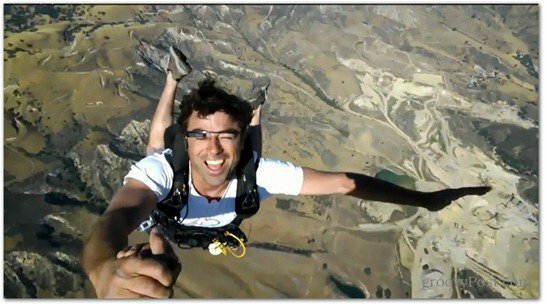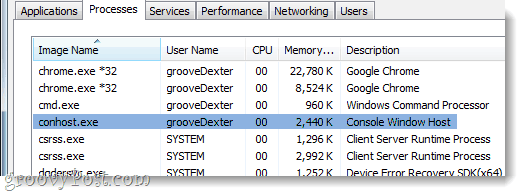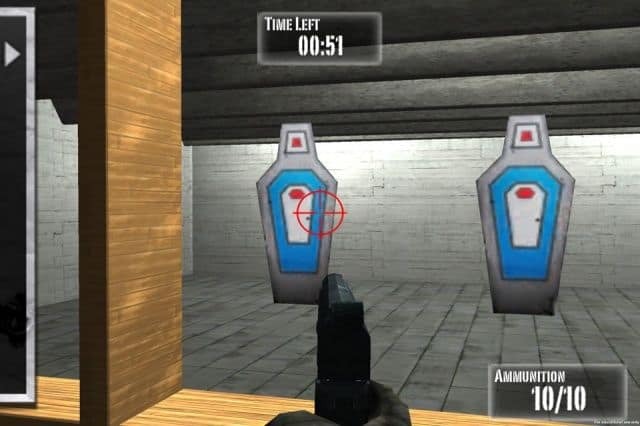Kako zakleniti mapo v sistemu Windows 11
Windows 11 Junak / / April 03, 2023

Nazadnje posodobljeno dne

Ne želite, da pomembne datoteke padejo v napačne roke. Če uporabljate Windows 11, se tukaj naučite, kako zakleniti mapo, da zaščitite svoje datoteke.
Verjetno imate v računalniku več datotek, ki vsebujejo občutljive podatke, kot so vaš domači naslov ali bančni podatki. Dobro je, da datoteke te vrste hranite stran od radovednih oči.
Eden od načinov za to je, da jih hranite v zaklenjeni mapi. Na ta način, če kdorkoli dobi dostop do vašega računalnika, ne bo mogel dostopati do občutljivih datotek v vaši zaklenjeni mapi. V sistemu Windows obstaja več različnih načinov za zaklepanje mape in zaščito vaših dokumentov.
Če želite vedeti, kako zakleniti mapo v sistemu Windows 11, sledite spodnjim korakom.
Kako zakleniti mapo v sistemu Windows 11 Pro s šifriranjem
Če uporabljate Windows 11 Pro, lahko datoteke šifrirate neposredno v sistemu Windows.
Če pa uporabljate Windows 11 Home, ne boste mogli slediti tem korakom in boste morali namesto tega poskusiti drugo metodo.
Če želite zakleniti mapo v sistemu Windows 11 Pro s šifriranjem:
- Odprto Raziskovalec datotek in se pomaknite do mape, ki jo želite zakleniti.
- Z desno miškino tipko kliknite mapo in izberite Lastnosti.
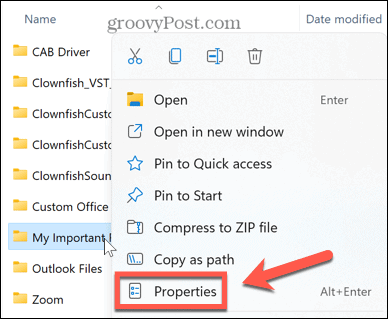
- Pod Splošno zavihek, kliknite Napredno.
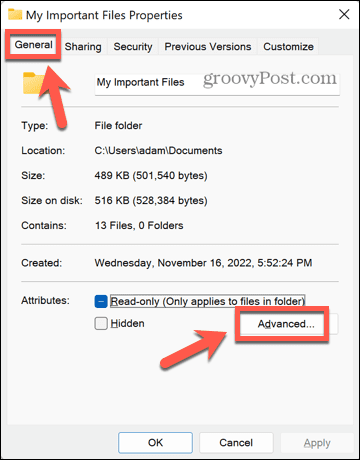
- Na dnu okna preverite Šifrirajte vsebino za zaščito podatkov.
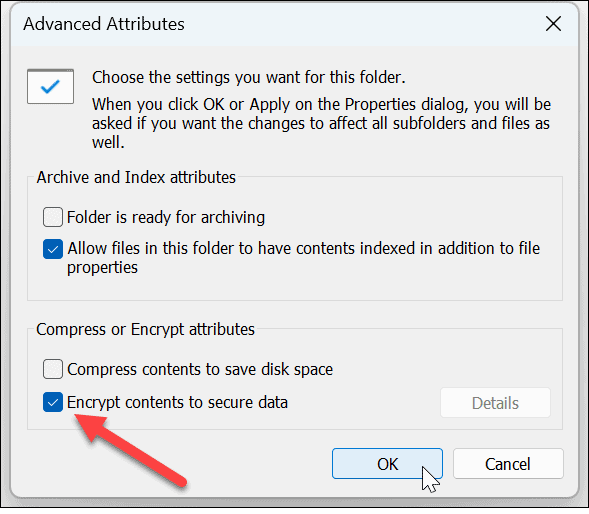
- Kliknite v redu.
- Kliknite Prijavite se da uveljavite svoje spremembe.
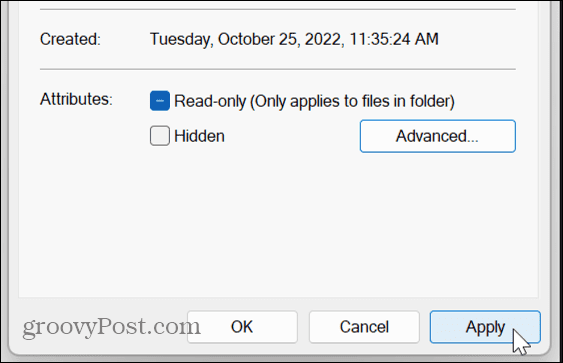
- Odločite se, ali želite Uporabi spremembe samo za to mapo oz Uporabi spremembe v to mapo, podmape in datoteke nato kliknite v redu.
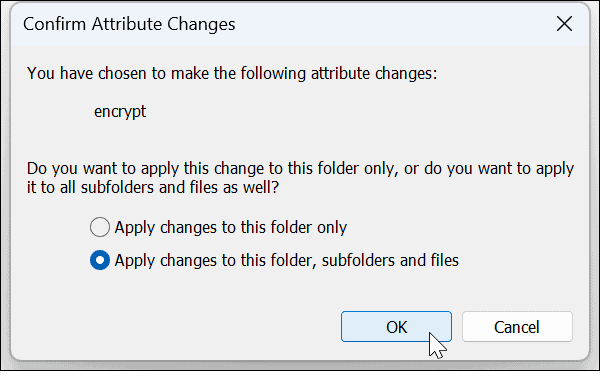
- Če tega še niste storili, boste videli sporočilo, ki vas bo spodbudilo, da varnostno kopirate potrdilo in ključ za šifriranje datoteke. Kliknite Varnostno kopiraj zdaj in sledite navodilom za shranjevanje kopije šifrirnega ključa.
- Vnesite a močno geslo in kliknite v redu.
- Za dostop do zaklenjene mape jo dvakrat kliknite kot običajno. Ko ste pozvani, vnesite svoje geslo. Zdaj boste lahko dostopali do svoje mape.
Kako zakleniti mapo v sistemu Windows 11 z uporabo WinRAR
Če uporabljate Windows 11 Home ali ne želite uporabljati vgrajenega šifriranja v Windows 11 Pro, lahko uporabite aplikacijo za arhiviranje tretje osebe, kot je WinRAR. Namesto tega lahko uporabite tudi alternative, kot je 7-Zip.
Ta aplikacija vas pozove, da kupite licenco, vendar lahko uporabite ocenjevalno kopijo za šifriranje in dešifriranje svoje mape.
Če želite zakleniti mapo v sistemu Windows 11 z WinRAR:
- Prenesite in namestite WinRAR.
- V Raziskovalcu se pomaknite do mape, ki jo želite zakleniti.
- Z desno miškino tipko kliknite mapo in kliknite WinRAR.
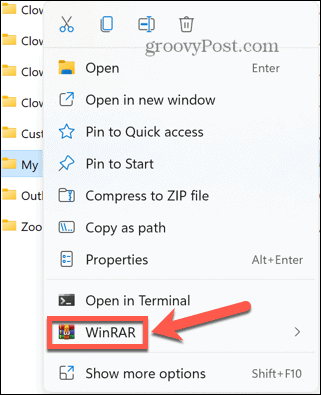
- Preverite Izbrišite datoteke po arhiviranju sicer boste imeli na vašem računalniku zaščiten arhiv in nezaščiteno mapo.
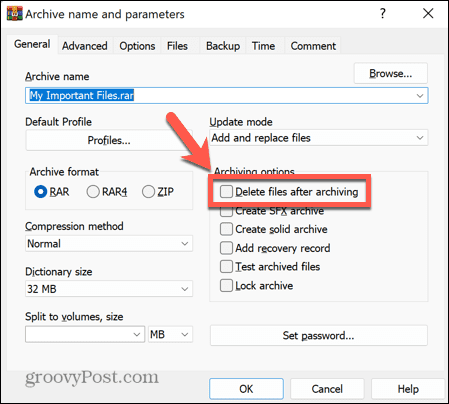
- Kliknite Nastavi geslo.
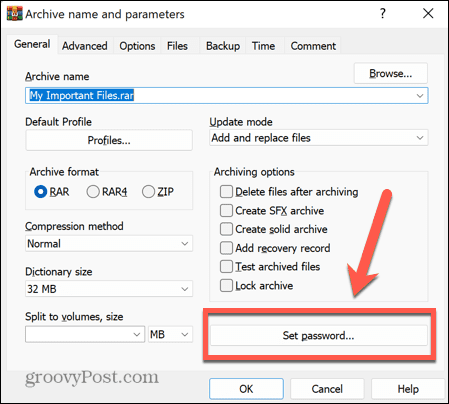
- Vnesite močno geslo in kliknite v redu.
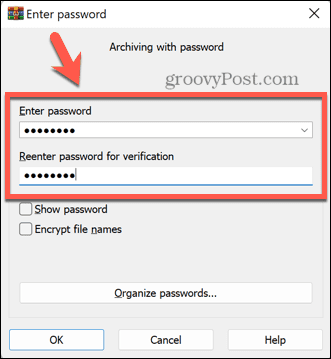
- Vaš arhiv bo zdaj ustvarjen.
- Če želite odpreti svojo arhivirano mapo, jo dvokliknite v Raziskovalcu.
- Dvokliknite ime mape, da vidite datoteke, ki jih vsebuje.
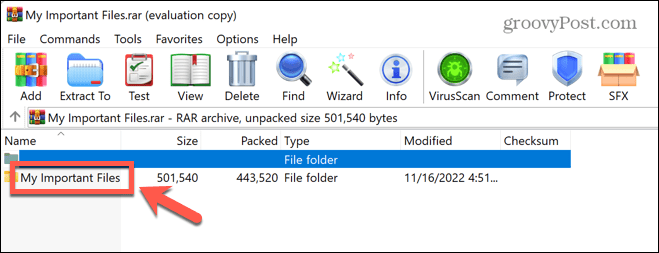
- Ko dvokliknete datoteko, da jo odprete, boste morali vnesti geslo.
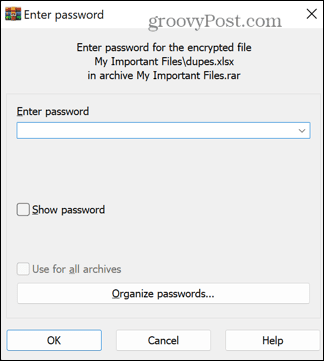
- Ko vnesete pravilno geslo, se bo datoteka odprla.
- Če se odločite, da svoje mape ne želite več zakleniti, izberite mapo in kliknite Razširi v.
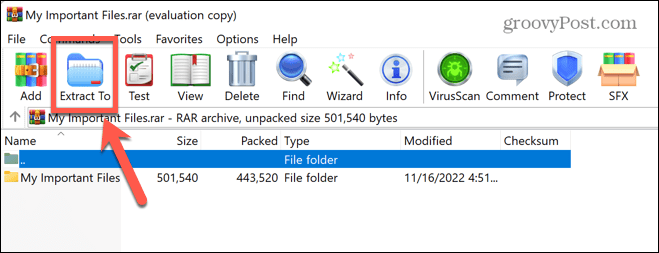
- Vnesite lokacijo, kamor želite ekstrahirati mapo, in kliknite v redu.
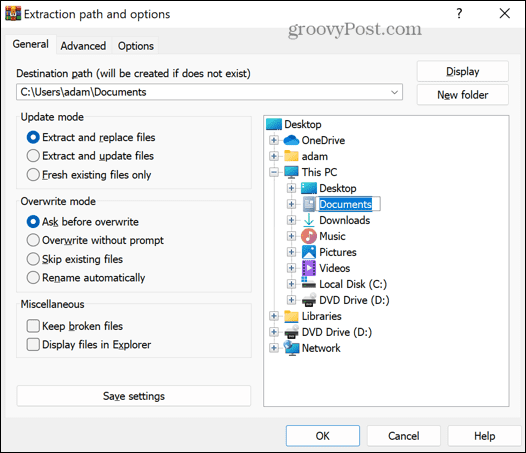
- Vprašani boste za geslo. Ko jo pravilno vnesete, bo vaša mapa ekstrahirana na izbrano destinacijo in ponovno odklenjena.
- Zdaj lahko arhiv izbrišete, če ga ne želite več.
Kako zakleniti mapo v sistemu Windows 11 z uporabo drugih aplikacij tretjih oseb
Obstajajo številne aplikacije drugih proizvajalcev, s katerimi lahko zaklenete mape. Ogledali si bomo, kako uporabiti enega od njih. Brezplačna različica Wise Folder Hider vam omogoča, da skrijete datoteke in mape do 50 MB, lahko pa nadgradite na plačljivo različico, da skrijete neomejeno število datotek in map.
Če želite zakleniti mapo v sistemu Windows 11 z uporabo Wise Folder Hider:
- Prenesite in namestite Wise Folder Hider.
- Odprite aplikacijo. Pozvani boste, da ustvarite geslo za prijavo v aplikacijo. Izberite močno geslo in se prepričajte, da si ga lahko zapomnite.
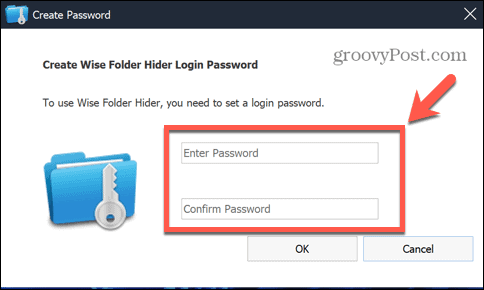
- Če želite zakleniti mapo, jo povlecite in spustite iz Windows Explorerja v okno Wise Folder Hider.
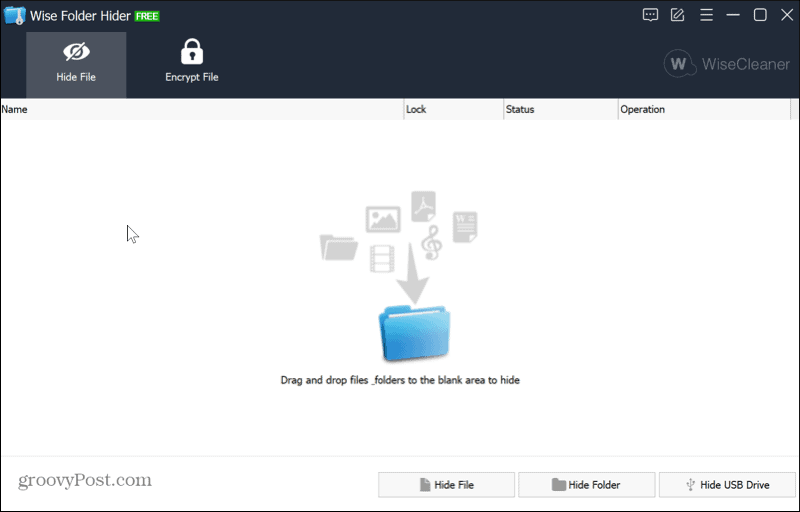
- Vaša mapa ne bo več prikazana v Raziskovalcu, kar pomeni, da je nihče ne more odpreti.
- Če želite znova odpreti mapo, zaženite aplikacijo Wise Folder Hider.
- Kliknite svojo mapo in kliknite puščico navzdol poleg Odprto in izberite Razkrij.
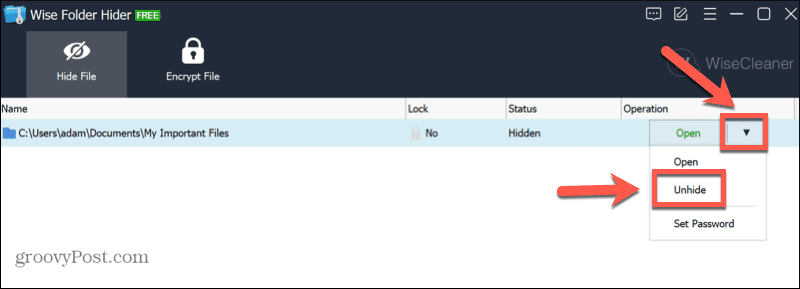
- Vaša mapa se bo zdaj znova pojavila v Raziskovalcu. Odprli ga boste lahko kot običajno.
Zaščitite svoje datoteke Windows 11
Če ste nov uporabnik osebnega računalnika, vam lahko učenje, kako zakleniti mapo v sistemu Windows 11, pomaga ohraniti zaščitene datoteke, če kdorkoli dobi dostop do vašega računalnika. Obstajajo tudi drugi načini za prilagoditev nastavitev v sistemu Windows 11, da bo bolj varen.
Ti lahko omogočite zaščito pred posegi v sistemu Windows 11 da preprečite kakršne koli nepotrebne spremembe. Za večjo zaščito pred lažnim predstavljanjem lahko omogočite tudi izboljšana zaščita pred lažnim predstavljanjem.
Lahko tudi onemogočite telemetrijo v sistemu Windows 11 če vas skrbi zasebnost.
Kako najti svoj ključ izdelka Windows 11
Če morate prenesti ključ izdelka Windows 11 ali ga potrebujete samo za čisto namestitev operacijskega sistema,...
Kako počistiti predpomnilnik Google Chrome, piškotke in zgodovino brskanja
Chrome odlično shranjuje vašo zgodovino brskanja, predpomnilnik in piškotke, da optimizira delovanje brskalnika v spletu. Njeno je, kako ...